¿Quieres vender tu iPhone Serie X por Internet? Aquí está lo que necesitas saber
Aug 01, 2025 • Categoría: Borrar datos del teléfono • Soluciones probadas
La venta de tu iPhone usado puede ser una buena idea para ayudarte a pagar el modelo más reciente de iPhone o para liberarte definitivamente de Apple y pasarte a Android. Para no perderte las últimas innovaciones tecnológicas, tienes que minimizar tus gastos siempre que sea posible, ¡y poner a la venta tu iPhone X es una forma de hacerlo!
Existen varias opciones para canjear un iPhone antiguo por un modelo más nuevo. No dudes en solicitar nuestra ayuda. Con el objetivo de ayudarte a obtener el máximo dinero por tu iPhone X usado, te ofrecemos una lista de los mejores lugares para venderlo. Más información a continuación.
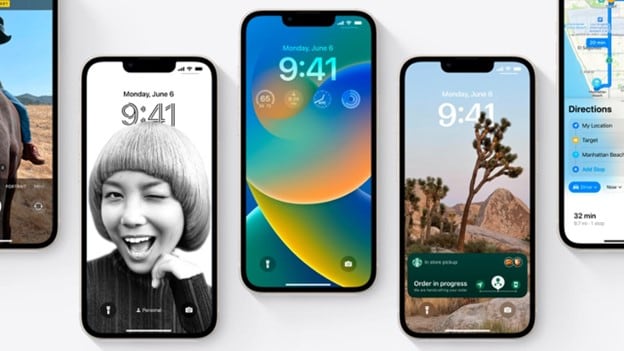
Parte 1. ¿Acerca de la Serie X de iPhone?
1. ¿Por qué te conviene cambiar tu iPhone Serie X usado?
La pantalla OLED de 5.8 pulgadas del iPhone X es grande y bonita, y aun así no compromete la portabilidad. Las selfies en modo retrato de la cámara frontal son mejores que las del iPhone 8 Plus, y la cámara trasera con telefoto rinde mejor con poca luz.
Face ID es fiable en la mayoría de los casos. Como contrapartida, el iPhone X es un equilibrio fantástico entre su forma compacta la gran y hermosa pantalla OLED (5,8 pulgadas). Con poca luz, la cámara frontal toma mejores selfies en modo retrato que el iPhone 8 Plus, mientras que la cámara trasera con telefoto puede igualarlo o superarlo. Además, el Face ID es fiable la mayor parte del tiempo.
A continuación te damos algunas de las razones por las que deberías cambiar tu iPhone Serie X usado:
- Obtén ofertas exclusivas de proveedores
Si canjeas tu iPhone con Apple, recibirás un descuento de hasta 800 dólares. Si compras un iPhone nuevo a través de Apple y lo activas con un plan de servicio de AT&T, T-Mobile/Sprint o Verizon, puedes aprovechar las promociones actuales que te permiten utilizar tu crédito de canjeo.
- Mejor seguridad y privacidad de los datos
Pero no todas las organizaciones de intercambio de terceros son iguales cuando se trata de proteger tus datos. Si no borras el teléfono de forma segura antes de entregarlo, corres el riesgo de sufrir robos de identidad, ataques de correo electrónico y otras formas de fraude en línea.
- Una parte del proceso de reciclaje del iPhone
Para recuperar tu iPhone antiguo, Apple tiene un programa de reciclaje más adecuado que otras opciones. Ni siquiera los socios de reciclaje externos de Apple pueden reciclar los iPhones con la misma precisión y eficacia que Apple.
2. Cuánto vale tu iPhone Serie X de segunda mano?
| Modelo de iPhone | Precio original | Precio de segunda mano |
| iPhone X | $430 | $189 - $199 |
| iPhone XR | $549 | $477 - $489 |
| iPhone XS | $485 | $534 - $555 |
| iPhone XS Max | $999 | $649 - $699 |
Por otro lado, si lo que quieres es obtener una estimación de tu iPhone Serie X, las siguientes páginas web de segunda mano serán tu mejor opción:
Visita estos sitios web para recopilar mejor información respecto a cuánto vale tu teléfono de la Serie iPhone X actualmente en el mercado.
Parte 2. ¿Cuándo debería vender mi iPhone Serie X usado?
El iPhone X de Apple de casi cuatro años de antigüedad debutó en 2017, fue un rediseño radical que incluía una ranura recortada en la parte superior de la pantalla y utilizaba el software de reconocimiento facial FaceID. En 2021, el iPhone X habrá cumplido cuatro generaciones. Por consiguiente, ha llegado el momento de cambiar al iPhone de última generación o a un teléfono Android más avanzado.
- Especificaciones obsoletas
En 2021, el iPhone X sigue siendo un aparato fiable y rápido gracias al chipset A11 de Bionic y a las actualizaciones periódicas de iOS. Al margen de ellos, la cámara del iPhone X solo era aceptable cuando se lanzó en 2017 y es lamentablemente insuficiente para los estándares de 2021.
- Nuevos (¡y mejores!) iPhones en el mercado actual
Teniendo en cuenta la introducción de nuevos modelos de iPhone, se espera que el valor de reventa del iPhone X, que ya tiene cuatro generaciones, caiga aún más. Con la llegada de los nuevos iPhone, el iPhone X se quedará aún más atrás en cuanto a tecnología, duración de la batería y disponibilidad de 5G.
Parte 3. ¿Qué hacer antes de vender tu iPhone Serie X usado?
Te recomendamos que te asegures de que todos tus datos se transfieran al nuevo dispositivo y de que se borra toda la información que te identifica antes de vender, regalar o cambiar el anterior.
Si cierras sesión en iCloud con tu ID de Apple, no podrás acceder a tus datos, incluyendo contactos, calendarios, recordatorios, documentos, imágenes y mucho más. Haciendo esto eliminarías todos tus datos de los servidores de iCloud y de cualquier dispositivo en el que hayas iniciado sesión con una cuenta de iCloud.
1. Copia de seguridad de tu iPhone Serie X
Antes que nada, lo primero y más importante que debes hacer es una copia de seguridad de tu teléfono iPhone Serie X. A continuación, se indican algunas de las formas más habituales de hacerlo:
- Haz una copia de seguridad del iPhone X utilizando iCloud
Para comenzar por la copia de seguridad de tu iPhone X mediante iCloud, te presentamos los pasos a seguir:
Paso 1: Para activar la copia de seguridad de iCloud, entra en "Ajustes" > [tu nombre] > "iCloud" > "Copia de seguridad de iCloud".
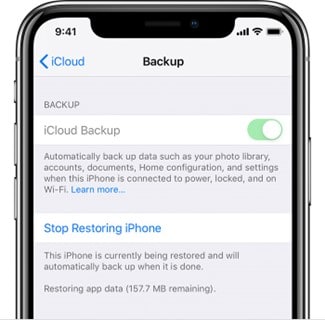
Paso 2: Inicia la copia de seguridad en iCloud.
Nota: iCloud realizará una copia de seguridad diaria cuando tu iPhone esté cargado, bloqueado y conectado.
Paso 3: Selecciona "Hacer copia de seguridad ahora" para iniciar una tarea de respaldo manualmente.
Paso 4: Entra en "Preferencias" > [tu nombre] > "iCloud" > "Administrar almacenamiento de la cuenta" > "Copias de seguridad", y examina tus datos almacenados en la nube.
- Copia de seguridad del iPhone X con iTunes/Buscador
Si quieres una opción más segura, puedes utilizar iTunes o Buscador. Aquí tienes los pasos para hacerlo:
Paso 1: Conecta el iPhone a la computadora mediante un cable.
Paso 2: Selecciona tu iPhone en las opciones de la barra lateral del "Buscador" de tu Mac.
Observación: La versión de macOS posterior a la 10.15 deberá utilizar el Buscador para hacer una copia de seguridad de un iPhone. Si utilizas una versión anterior de macOS, necesitarás usar iTunes para hacer el respaldo de tu iPhone.
Paso 3: Haz clic en el botón "General" situado en la parte superior de la ventana del "Buscador".
Paso 4: Cuando el sistema te lo pida, selecciona "Copia de seguridad de todos los datos de tu iPhone en este Mac".
Paso 5: Al seleccionar "Cifrar copia de seguridad local", podrás encriptar los datos de la copia de seguridad y protegerlos con una contraseña.
Paso 6: Basta con pulsar en "Hacer copia de seguridad ahora".
- Copia de seguridad del iPhone X con Dr. Fone
Frente al uso de iTunes o iCloud para hacer copias de seguridad de tu iPhone, Dr. Fone te ofrece un mayor control sobre lo que copias y cómo lo restauras, para que nunca tengas que preocuparte por borrar nada accidentalmente. Para realizar la copia de seguridad completa, basta con hacer clic en un botón.
Al detectar que el dispositivo iOS está conectado a la computadora, ya sea a través de una conexión tipo lightning o inalámbrica, el software comenzará inmediatamente a realizar la copia de seguridad. No es necesario realizar copias de seguridad periódicas. A continuación, se describen los pasos necesarios para realizar una copia de seguridad con Dr. Fone:
Paso 1: Ejecuta "Dr.Fone" en tu computadora y elige "Copia de seguridad del teléfono" desde la lista de herramientas disponibles. Luego, conecta tu iPhone, iPad o iPod touch con el cable tipo Lightning.

Paso 2: Dr.Fone te permitirá hacer copias de seguridad de casi cualquier tipo de datos en tu dispositivo iOS, incluyendo fotos, música, videos, contactos, mensajes, notas, fotos de aplicaciones, videos de aplicaciones y documentos. En este caso, pulsa la tecla "Copia de seguridad" con el teclado.
Paso 3: Dr. Fone reconoce automáticamente y realiza copias de seguridad de los tipos de archivos de tu dispositivo una vez que haces clic en "Copia de seguridad", y puedes ajustar aún más la copia de seguridad eligiendo los archivos de los que quieres hacer el respaldo. Selecciona "Copia de seguridad" desde el menú.

Nota: Según la cantidad de datos de tu dispositivo, el procedimiento de copia de seguridad podrá tomar únicamente unos minutos en completarse.

2. Desempareja y borra el Apple Watch
Si ya no quieres utilizar tu Apple Watch con tu iPhone, puedes desconectarlo siguiendo las siguientes instrucciones. Se desactivará el bloqueo de activación del Apple Watch y se borrarán todos los datos y configuraciones.
El Apple Watch se puede desconectar sin el iPhone asociado; pero el bloqueo de activación seguirá vigente. De todos modos, a continuación te indicamos los pasos que debes seguir para desemparejar y borrar el Apple Watch:
Paso 1: Desconecta el Apple Watch del iPhone y mantén ambos cerca.
Paso 2: Abre la aplicación "Apple Watch" desde la tienda de aplicaciones.
Paso 3: Elige Todos los relojes dentro del menú "Mi reloj".
Paso 4: Para eliminar un reloj emparejado, selecciónalo y pulsa la opción de "Detalles".
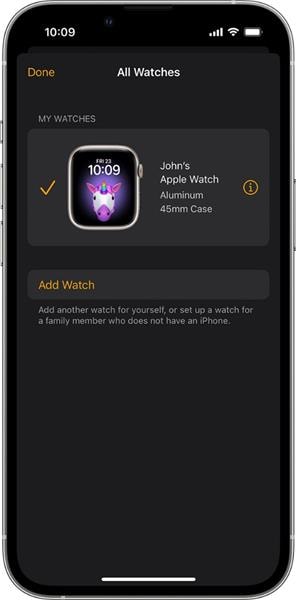
Paso 5: Selecciona la opción del menú adecuada para desconectar tu Apple Watch.
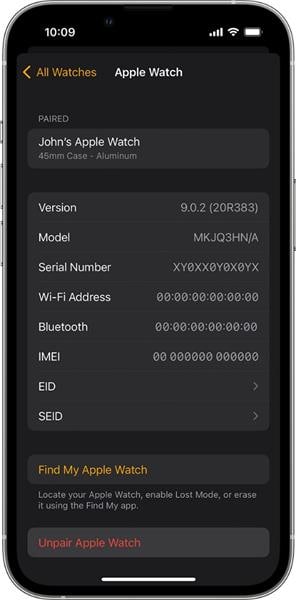
Paso 6: Entra en "Ajustes" > "General" > "Apple Watch" > "Desenlazar".
3. Desactiva "Buscar mi iPhone"
"Buscar mi dispositivo" facilita la recuperación de un dispositivo extraviado, robado o perdido. Si vas a vender, cambiar o regalar tu dispositivo, asegúrate de que la opción "Buscar mi" esté desactivada.
Paso 1: Ejecuta la aplicación que controla los "Ajustes".
Paso 2: Pulsa "tu nombre" y elige "Buscar mi".
Paso 3: Pulsa el botón "Buscar mi" [dispositivo] y vuelve a pulsarlo para apagarlo.
Paso 4: Introduce la contraseña de tu ID de Apple.
Paso 5: Apaga el botón.
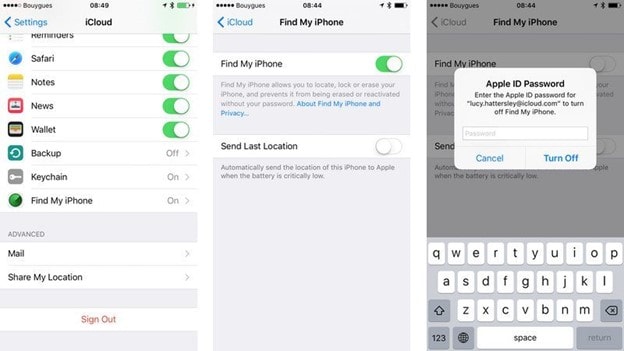
4. Cierra sesión en todas las cuentas de iCloud
Para cerrar la sesión de tu cuenta de iCloud, deja de utilizar iCloud o cualquiera de los servicios asociados a tu smartphone. Antes de cerrar la sesión, asegúrate de que no perderás ninguna de estas funciones y de que estás satisfecho con la decisión.
Para dejar de utilizar algunas funciones de iCloud, en lugar de cerrar la sesión de iCloud por completo, puedes modificar la configuración del mismo. A continuación te indicamos cómo cerrar sesión en iCloud en cualquier dispositivo si ya no quieres utilizar el servicio.
Paso 1: Entra en "Ajustes" > [tu nombre] en el menú.
Paso 2: Para acceder a la parte inferior, desplázate hacia abajo.
Paso 3: Pulsa el aviso que dice "Cerrar sesión".
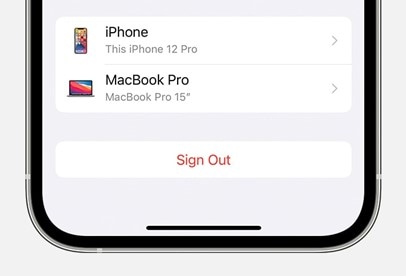
Paso 4: Pulsa el botón "Desactivar" después de introducir la contraseña de tu ID de Apple. ¿Se te olvidó la contraseña de tu ID de Apple?
Paso 5: Para ello, es necesario que actives los datos que deseas guardar localmente en tu dispositivo.
Paso 6: Vuelve a pulsar "Cerrar sesión".
Sugerencia: Para confirmar que deseas cerrar sesión en iCloud, vuelve a pulsar el botón "Cerrar sesión".
5. Borra tu iPhone X Series
Antes de borrar el contenido del iPhone X, es recomendable que realices un restablecimiento de fábrica para asegurarte de que todos los datos se borren correctamente La forma estándar de borrar todos los datos del dispositivo es restablecer los valores de fábrica del teléfono. Al cabo de un tiempo, este proceso eliminará todos los programas instalados junto con sus datos relacionados y cualquier configuración del sistema modificada.
Aquí te indicamos los pasos a seguir en iPhone.
Paso 1: Accede al menú "Ajustes" de tu iPhone y entra en la sección "General". En la siguiente pantalla selecciona "Transferir o restaurar iPhone".
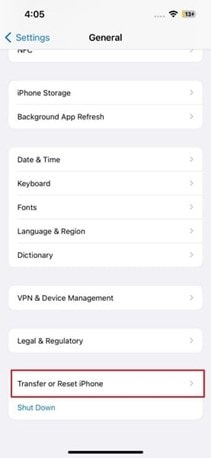
Paso 2: Selecciona "Borrar todo el contenido y los ajustes" y sigue las instrucciones en pantalla para completar el reseteo de fábrica del iPhone.
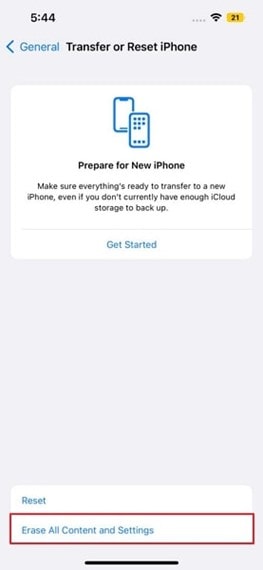
El mejor método: Utilizar Wondershare Dr. Fone - Borrador de Datos (IOS)
Después de usar una herramienta de software de terceros como Dr. Fone - Borrador de Datos, sin duda te das cuenta de que es el método más grande y más importante para borrar los datos de tu smartphone iPhone X, iPhone XR o iPhone XS (iOS). Luego de instalarlo, tienes que conectarte y hacer clic en el botón para restablecer el teléfono.
Si el uso del servicio iTunes de Apple no es de tu agrado porque es lento o complicado, o tienes dificultades para utilizarlo, te presentamos una alternativa ideal que puedes tener en cuenta. Por lo tanto, todo te resultará mucho más sencillo y la probabilidad de que algo salga mal durante el procedimiento por un error humano será muy escasa.
Características principales de Dr. Fone - Borrador de Datos
- Elimina de forma selectiva mensajes de texto, contactos, historial de llamadas, fotografías, videos y mucho más de iOS.
- Elimina todas las aplicaciones de terceros, incluyendo WhatsApp, LINE, Kik y Viber.
- Elimina todos los archivos innecesarios para que tu iPhone o iPad funcionen más rápido.
- Controla archivos de gran tamaño y libera espacio en tu iPhone.
Pasos
Paso 1: Visita el sitio web Dr. Fone para obtener el programa, que se puede instalar en una computadora con Windows o Mac OS X. Haz doble clic en el archivo que descargaste y luego instala el programa en tu computadora siguiendo las instrucciones que aparecen en pantalla.
Nota: Al ejecutar el programa por primera vez, una vez instalado, accederás a la página de inicio o menú principal de la aplicación.
Paso 2: Para borrar todos tus datos, elige "Borrar todos los datos" en el menú situado a la izquierda tras seleccionar la opción "Borrar datos" en esta pantalla.
Paso 3: Cuando hayas conectado correctamente el iPhone a la computadora portátil mediante la conexión USB de alta velocidad, haz clic en el botón "Iniciar".

Paso 4: Elige el nivel de seguridad que quieres eliminar. Deberás elegir el nivel "Medio" si deseas hacer una limpieza general.
Nota: Sin embargo, si conoces bien lo que haces, puedes elegir una alternativa diferente en función de las descripciones proporcionadas.

Paso 5: Para validar el proceso de eliminación, introduce el código "000000" en la casilla de texto y luego autoriza el proceso de eliminación.
Paso 6: Selecciona la opción "Borrar ahora". Comencemos este procedimiento ahora mismo.

Nota: Ahora solo tienes que esperar a que el programa termine su proceso. Dependiendo de la cantidad de datos que tengas almacenados en el teléfono y que se deban eliminar, esta operación puede tardar unos minutos o más. Para evitar problemas, asegúrate de que tu computadora esté siempre encendida y que tu iPhone esté siempre conectado.
Paso 7: Recibirás un aviso en la ventana del software una vez finalizado el proceso, a partir del cual podrás desenchufar el dispositivo y seguir utilizándolo como de costumbre.

Parte 4. ¿Dónde vender tu iPhone Serie X usado en línea?
¿Buscas una solución rápida y sencilla? Para obtener dinero por tus equipos electrónicos usados, considera la posibilidad de recurrir a un servicio de recompra. No es posible obtener el importe íntegro indicado por el comprador si el iPhone usado no está en las condiciones que afirmaste que estaba, al tratarse, por ejemplo, de un iPhone dañado, pero ahorras tiempo y esfuerzo en comparación con la venta en muchos sitios web. Consulta las páginas web recopiladas para ayudarte:
Cabe argumentar que eBay es superior a Craigslist y Facebook Marketplace para vender un teléfono usado si uno está dispuesto a dedicar el tiempo y el esfuerzo necesarios para hacerlo (lo que incluye anunciar el teléfono, enviarlo y pagar una pequeña comisión de venta). Porque protege a los compradores contra el fraude, haciendo más probable que compren a vendedores desconocidos.
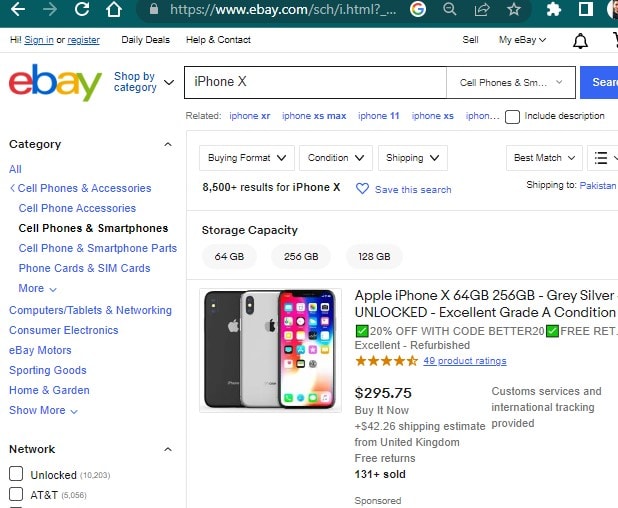
Comprar un producto de Apple a través de Facebook reduce considerablemente tu nivel de privacidad. Existe una opción de verificación del perfil disponible para todos los compradores potenciales. Otra ventaja es que tú decides quién ve tu anuncio y dónde lo ve. He tenido mucho éxito vendiendo cosas de esta manera, aunque también he tenido mi buena ración de personas que no se presentan a finalizar la compra.
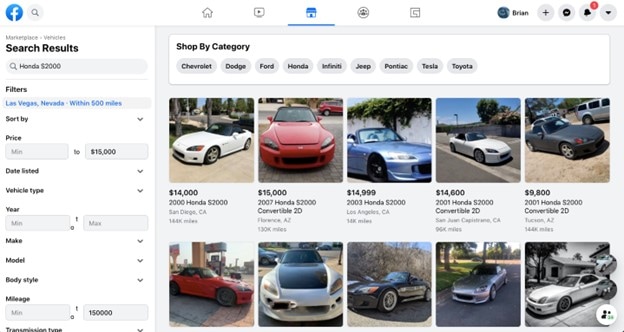
Si utilizas Craigslist para vender un dispositivo iOS, reúnete con tu cliente en una zona pública y bien iluminada. Para que la transacción sea lo mejor posible, asegúrate de que todos los participantes están de acuerdo antes de reunirse.
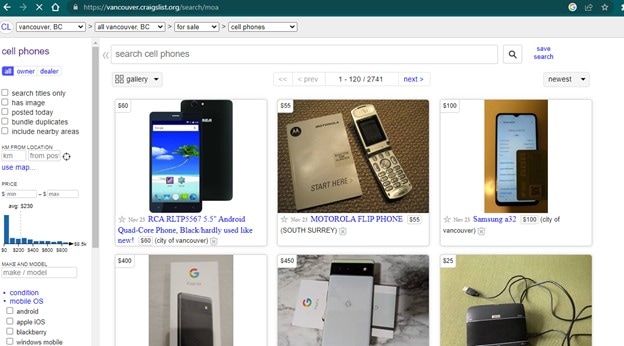
Parte 5. Preguntas frecuentes sobre la antigua Serie iPhone X
1. ¿Cómo hacer copia de seguridad de mensajes de WhatsApp en el iPhone de la Serie X antiguo?
Es posible pasar los datos de WhatsApp de un iPhone a una computadora de varias maneras. Una opción es conectar el teléfono directamente a la computadora o a macOS. Pero llevaría mucho tiempo. En algunas ocasiones, es una molestia hacer una copia de seguridad de tu información en iCloud. A continuación te presentamos la mejor forma de pasar las imágenes de WhatsApp de tu iPhone a tu computadora.
2. ¿Cómo migrar datos de WhatsApp desde un iPhone X viejo a un teléfono Samsung?
WhatsApp ofrece ahora una forma oficial para que los usuarios trasladen sus conversaciones, archivos adjuntos e historial de iOS a Android. Inicialmente, solo permitía guardar conversaciones en el servicio en la nube del sistema operativo respectivo (iOS en iCloud, Android en Google Drive). Teniendo esto en cuenta, necesitas un sistema eficaz que pueda ayudarte con esto. Para ello, sigue este método.
3. ¿Puedo vender mi iPhone X antiguo a Apple?
Claro que sí. En la tienda oficial de Apple, se pueden visitar y ver algunos de los modelos de iPhone para identificar en qué lugar queda tu teléfono. Actualmente, el iPhone X se puede vender hasta por 130 dólares. También puedes consultar los precios de otros modelos de la Serie X de iPhone.
Conclusión
Por mucho que tu teléfono esté estropeado y no se encienda, puedes cobrar una indemnización. No vale la pena arreglar la pantalla de un teléfono roto antes de venderlo, pero puedes considerar la posibilidad de venderlo a un particular en lugar de cambiarlo por otro si los daños son menores. Asegúrate de borrar correctamente todo el contenido del iPhone con Dr.Fone - Borrador de Datos Así ningún profesional o hacker podrá acceder al contenido borrado.
Eliminar Datos iPhone
- 1 iPhone Usado
- 2. Borrar iPhone
- 2.1 Borrar el Historial de Llamada de iPhone
- 2.2 Borrar Calendario de iPhone s
- 2.3 Borrar la Historia de iPhone
- 2.4 Borrar Todo en iPhone
- 2.5 Borrar Mensaje de iPhone
- 2.6 Borrar Correo Electrónico de iPad
- 2.7 Permanentemente Borrar Mensajes de iPhone
- 3. Borrar iPhone
- 4. Limpiar iPhone
- 5. Limpiar iPhone II
- 5.1 Guía Completa para Borrar un iPhone
- 5.2 Realizar una Limpieza a su iPhone
- 5.3 Una Limpieza de tu iPhone antes de Venderlo
- 5.4 Formatear Completamente el iPhone
- 6. Limpiar Android

















Paula Hernández
staff Editor